Ubuntu移除仓库密钥和软件仓库
前言
一般不会有人运气这么背,因为国内typora官网加载极其缓慢,一般第一步从typora.io下载公钥文件就会卡住不动了,密钥和仓库自然也不会被添加到本机上。但是下面的步骤也是Ubuntu误装仓库导致apt update失败的通用解决办法,所以记录。
命令剖析
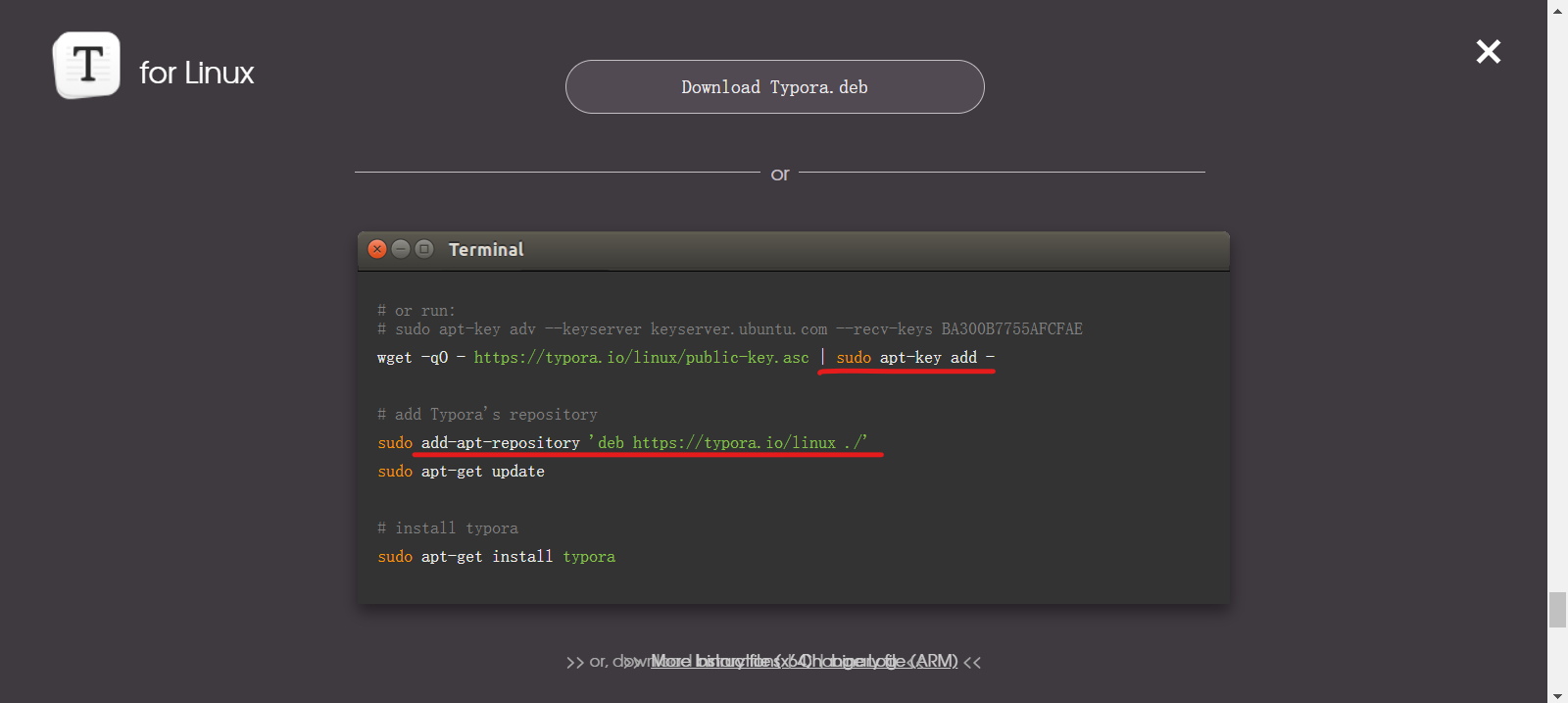
typora官网上一共有四句命令:
1、第一句下载公钥文件public-key.asc并添加到本地的密钥库,这里用到了apt-key命令,所以删除也要用它。
wget -qO - https://typora.io/linux/public-key.asc | sudo apt-key add -2、第二句将typora的远程仓库地址添加到本地,用到了add-apt-repository命令,删除的指令就要参考它的参数。
sudo add-apt-repository 'deb https://typora.io/linux ./'3、第三句和第四句更新本地软件库信息和安装软件,很常规。
sudo apt-get update
sudo apt-get install typora删除密钥
1、查看apt-key的manual手册,发现添加密钥的命令是apt-key add filename,删除密钥的命令是apt-key del keyid,现在就是要寻找typora的密钥的keyid。
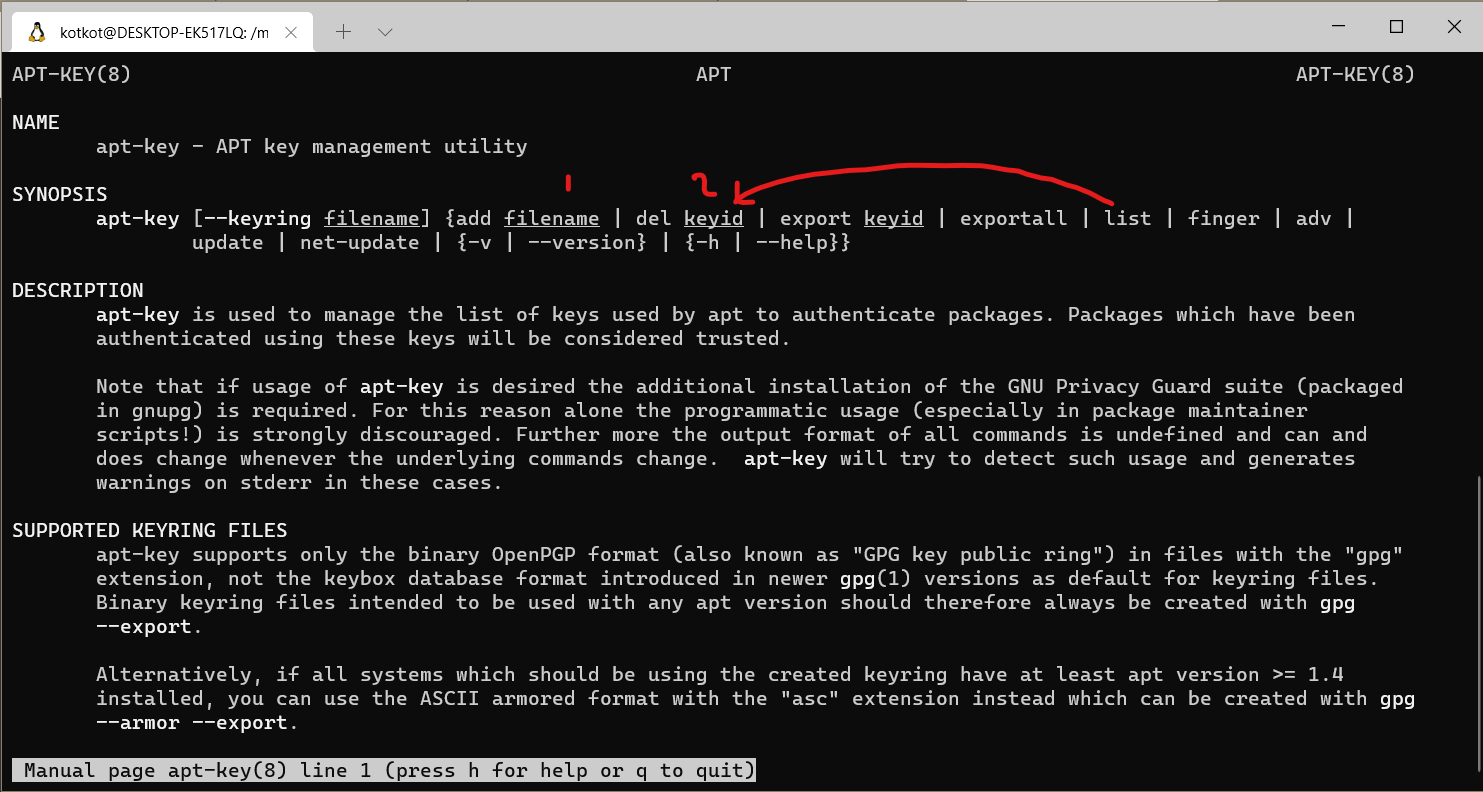
2、typora的keyid其实在安装命令的的注释里提到了,就是--recv-keys后面那一长串字母的后8位55AFCFAE,或者可以如下图用apt-key list指令找。
注释:
or run:
sudo apt-key adv --keyserver keyserver.ubuntu.com --recv-keys BA300B7755AFCFAE
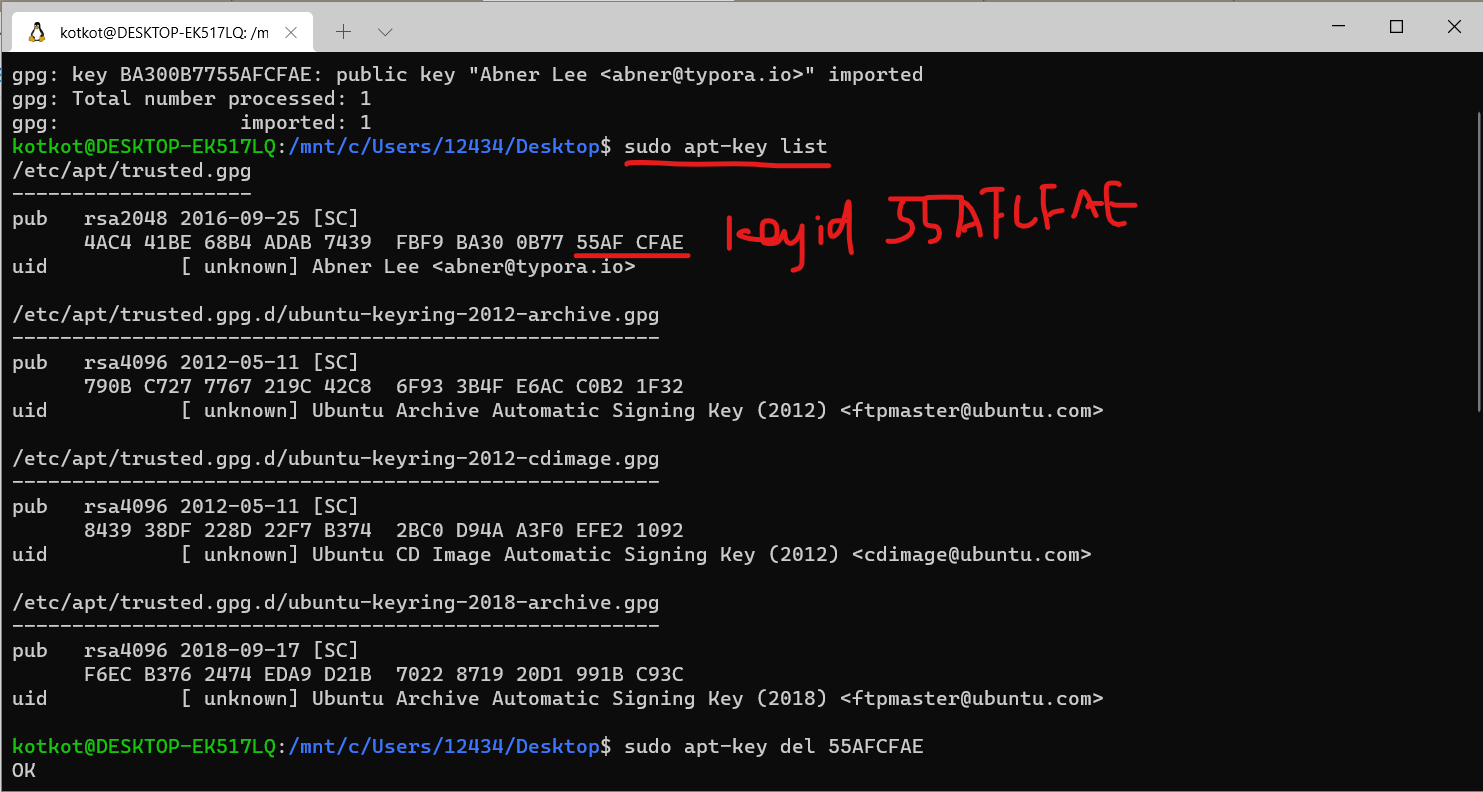
3、运行下面的命令移除它。
sudo apt-key del 55AFCFAE
删除仓库
1、查看add-apt-repository的命令手册,发现添加仓库的命令是add-apt-repository REPOSITORY,删除仓库的参数是-r。
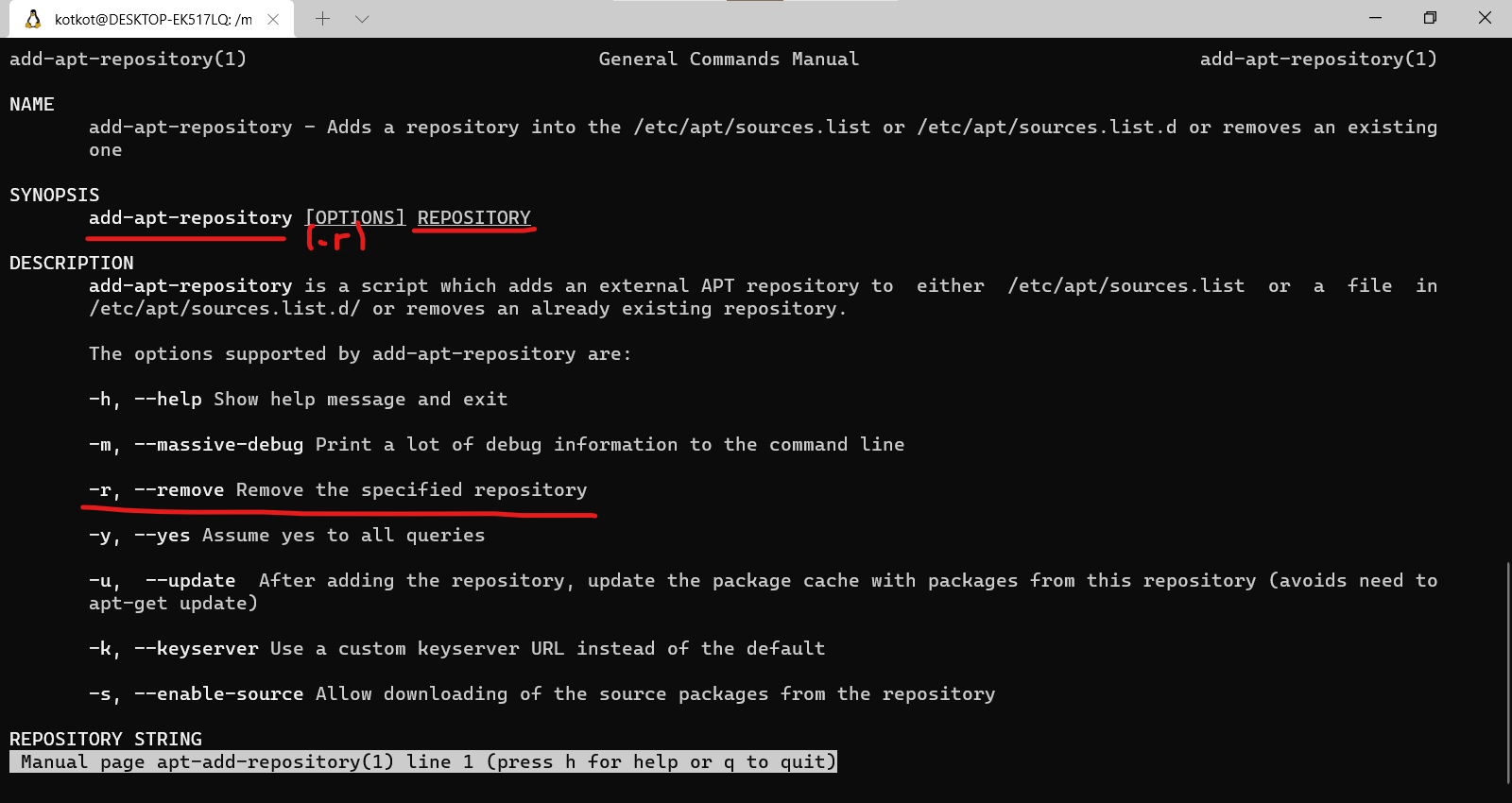
2、运行下面的命令原样删除它。
sudo add-apt-repository -r 'deb https://typora.io/linux ./'
3、如上图所示,命令的实质是写入文件,所以还有一种办法是在/etc/apt下的sources.list文件或者sources.list.d文件夹中找到它删除。